Elimina el historial de chat de iMessage en Mac OS X.
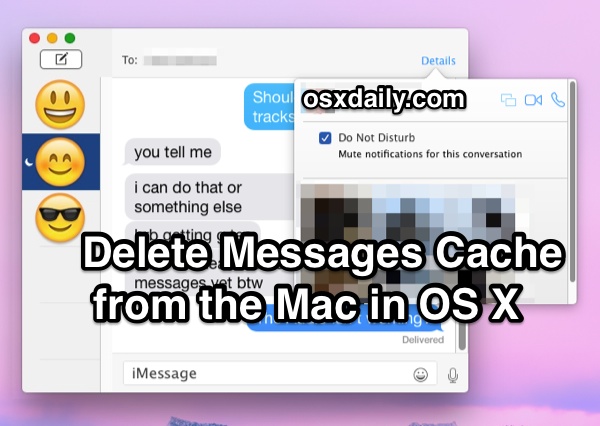
Mensajes para Mac realiza un seguimiento de todo su historial de chat a través de iMessage y SMS, lo que le brinda una larga grabación de conversaciones en un registro de chat fácilmente revisable y desplazable. A diferencia de iOS, no existe un método en la aplicación para borrar el historial de chat en Mac OS X, y aunque puede cerrar una ventana, no necesariamente elimina todos los datos, registros, cachés o asociaciones con un chat y caché específicos. todavía almacenado en la Mac.
En cambio, si desea eliminar el historial de registro de chat de la aplicación Mensajes para Mac OS X, deberá ir al Finder o la línea de comandos si desea eliminar el historial de mensajes en su Mac. Esto no es difícil, solo es cuestión de eliminar algunos archivos, como se detalla a continuación.
Cómo borrar todo el historial de chat de los mensajes en Mac OS X.
Esto funciona en todas las versiones de Messages para Mac, desde la versión más antigua hasta la más nueva:
- Renunciar a la mensajería para Mac
- Presione Comando + Mayús + G para mostrar la ventana «Carpeta de acceso»
- Ingrese ~ / Biblioteca / Mensajes /
- Seleccione todos los archivos en la carpeta Mensajes y vaya a la papelera, los archivos se llamarán chat.db, chat.db-shm, chat.db-wal, etc.
- Vaciar la papelera y reiniciar iMessages

Cuando reinicia la aplicación Mensajes, ninguna de las conversaciones anteriores contendrá datos.
Tenga en cuenta que los archivos adjuntos de la conversación se almacenan en una carpeta separada y se manejan por separado en ~ / Biblioteca / Mensajes / Archivos adjuntos / que incluye cosas como imágenes, gifs, videos, archivos de texto, cremalleras, clips de audio y cualquier otro archivo adjunto que se envió a través de Mac Aplicación de mensajería OS X. Por lo tanto, si desea tener claro cómo eliminar todo el historial y la caché en el cliente de mensajería, deberá visitar ese directorio de archivos adjuntos y eliminar esos archivos también. Si hay imágenes que desea guardar localmente desde la aplicación Mensajes o desde una conversación, consérvelas antes de eliminarlas o esa carpeta, de lo contrario desaparecerán definitivamente.

Elimina el historial de chat de iMessage en Mac desde la línea de comandos
También puede hacer esto a través de la línea de comandos si se siente cómodo usando la terminal y el comando rm con un comodín, que generalmente se considera avanzado. Para hacer esto, salga de iMessage y abra Terminal, cuando se le indique, ingrese lo siguiente:
rm -r ~/Library/Messages/chat.*
Luego, para soltar archivos adjuntos, imágenes, cremalleras y otros cachés de datos:
rm -r ~/Library/Messages/Attachments/??
Recuerde que la línea de comando es completamente indulgente y los archivos se eliminan de forma inmediata y permanente, solo haga esto si sabe exactamente lo que está haciendo y por qué lo está haciendo.
Vuelva a iniciar iMessages y busque un historial de chat vacío.
Ambos trucos funcionan desde la versión beta de iMessages original para Mac, así como todas las encarnaciones modernas de Mac OS X Messages, incluidas las versiones modernas de Mac OS, donde Messages tiene enlaces directos a iOS.
Tenga en cuenta que cuando borre las cachés y los registros de chat en la aplicación Mensajes, la aplicación se abrirá en blanco sin cargar los mensajes anteriores y se eliminarán todas las conversaciones anteriores. Después de todo, este es el objetivo de este procedimiento.

Puede haber una forma más fácil de borrar el historial de chat de la aplicación Mensajes en Mac OS, pero no hay una opción específica en sus preferencias de Mac en este momento, por lo que los trucos anteriores serán suficientes.
Para aquellos de ustedes en el lado de iOS, eliminar mensajes de su iPhone y iPad, como se muestra aquí, es fácil, pero funciona de manera un poco diferente, lo que les permite seleccionar hilos de mensajes individuales, partes de mensajes o todos para eliminarlos según corresponda.
¡Gracias por el consejo Kevin!
